Bijgewerkt april 2024: Stop met het krijgen van foutmeldingen en vertraag uw systeem met onze optimalisatietool. Haal het nu bij deze link
- Download en installeer de reparatietool hier.
- Laat het uw computer scannen.
- De tool zal dan repareer je computer.
Mogelijk ontvangt u een foutbericht met de code "0x8DDD0018" of de code "0x80246008" wanneer u updates probeert te downloaden van de Microsoft Windows Update-website of de Microsoft Update-website.
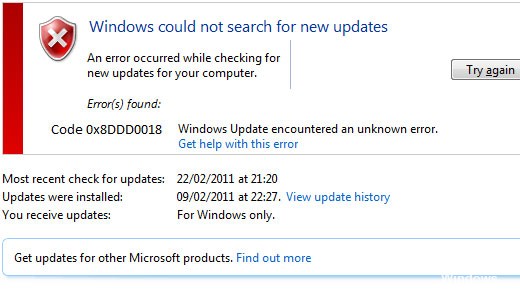
Dit is vrij gebruikelijk Windows update fout en we hopen dat dit artikel je zal helpen de problemen die je hebt op te lossen.
Update april 2024:
U kunt nu pc-problemen voorkomen door deze tool te gebruiken, zoals u beschermen tegen bestandsverlies en malware. Bovendien is het een geweldige manier om uw computer te optimaliseren voor maximale prestaties. Het programma repareert met gemak veelvoorkomende fouten die op Windows-systemen kunnen optreden - urenlange probleemoplossing is niet nodig als u de perfecte oplossing binnen handbereik heeft:
- Stap 1: Download PC Repair & Optimizer Tool (Windows 10, 8, 7, XP, Vista - Microsoft Gold Certified).
- Stap 2: klik op "Start scannen"Om registerproblemen met Windows te vinden die pc-problemen kunnen veroorzaken.
- Stap 3: klik op "Herstel alles"Om alle problemen op te lossen.
De foutcode 0x8DDD0018 treedt meestal op vanwege een BITS-fout. Het wordt voornamelijk veroorzaakt door het onvermogen van het systeem om updates te verwerken via de Windows Update-component of de Microsoft Windows Update-website. Er zijn veel potentiële katalysatoren voor dit probleem, maar de BITS (Background Intelligent Transfer Service) is meestal de hoofdoorzaak. Gelukkig kunt u deze fout corrigeren. Oplossingen zijn er in overvloed, wat enige tijd kan duren.
Oplossingen voor het verhelpen van Windows Update Error 0x8DDD0018:
Om dit probleem op te lossen, moet u ervoor zorgen dat BITS en de service Automatische updates werken ...
Een eenvoudige oplossing, maar in de meeste gevallen werkt dit!
- Klik op Start, klik op Uitvoeren, typ services.msc en klik op OK.
- Klik in de lijst met services met de rechtermuisknop op Automatische updates en klik vervolgens op Eigenschappen.
- Klik in de lijst Opstarttype op Automatisch en klik vervolgens op Toepassen.
- Als de servicestatus is ingesteld op Uit, klikt u op Start en vervolgens op OK.
- Klik met de rechtermuisknop op Background Intelligent Transfer Service en klik vervolgens op Eigenschappen.
- Klik in de lijst Starttype op Handmatig en klik vervolgens op Toepassen.
- Als de servicestatus is ingesteld op Uit, klikt u op Start en vervolgens op OK.
Voer een register-scan uit

Het Windows-register is in feite de centrale database van het besturingssysteem waarin alle belangrijke informatie zoals Windows-instellingen, software en hardware zijn opgeslagen.
Opnemen is een belangrijke oorzaak van een verscheidenheid aan problemen die mensen tegenkomen op hun computer, omdat het voortdurend wordt genoemd, geblokkeerd en in sommige gevallen beschadigd.
Een overbelast, beschadigd of geïnfecteerd Windows-register kan de prestaties van uw computer ernstig beïnvloeden, waardoor u aanzienlijk veel tijd nodig hebt om bestanden te openen of programma's uit te voeren. Het is daarom zeer waarschijnlijk dat de fout 0x8dddd0018 het gevolg is van corruptie in dit gedeelte van uw systeem. Het is mogelijk dat de schade aan het register de BITS-service niet kan starten.
https://www.dell.com/community/Virus-Spyware/windows-update-Error-number-0x8DDD0018-also-1058/td-p/3081458
Expert Tip: Deze reparatietool scant de repositories en vervangt corrupte of ontbrekende bestanden als geen van deze methoden heeft gewerkt. Het werkt goed in de meeste gevallen waar het probleem te wijten is aan systeembeschadiging. Deze tool zal ook uw systeem optimaliseren om de prestaties te maximaliseren. Het kan worden gedownload door Hier klikken

CCNA, Web Developer, PC Troubleshooter
Ik ben een computer-liefhebber en een praktiserende IT-professional. Ik heb jarenlange ervaring achter de rug bij het programmeren van computers, hardware-probleemoplossing en reparatie. Ik ben gespecialiseerd in webontwikkeling en databaseontwerp. Ik heb ook een CCNA-certificering voor netwerkontwerp en probleemoplossing.

